Hoe bestanden op te slaan MMS op iPhone met een Computer
Hoe kan ik een zeer lange geschiedenis van MMS op mijn computer opslaan?
Ik heb een lange geschiedenis van MMS op mijn iPhone. Als ik ze allemaal opslaan op mijn computer wilt, kunnen deze de bijlagen (de meeste van hen zijn foto's) niet volledig geladen, zodat ik hen aan het Broodje van de camera niet opslaan voordat ik naar mijn computer overbrengen. Hoe kan ik alle bestanden van de MMS op mijn iPhone op de computer opslaan? Gelieve te helpen!
Als alle uw MMS nog op uw iPhone, zijn er twee manieren om te slaan die MMS naar computer, inclusief bijlagen. Een direct scannen uw iPhone om de MMS-bestanden opslaan op de computer en de andere is het uitpakken van uw iTunes back-up om hen uit.
Maakt niet uit welke kant u verkiest, kunt u Wondershare dr.fone voor ios (iPhone Data Recovery voor Windows) of Wondershare dr.fone voor ios (iPhone gegevensherstel voor mac)gebruiken. Beiden kunnen u bestanden op te slaan iPhone MMS naar computer in één van beide manier die eerder genoemd. Zij ondersteunen de iPhone 5, iPhone 4S, iPhone 4 en iPhone 3GS. Naast het afsluiten van MMS op uw iPhone, kunt Wondershare dr.fone voor ios u met het herstellen van verwijderde MMS op uw iPhone. Download gewoon de gratis proefversie om nog een keer te proberen op het eerste. U kunt ze bekijken voordat u ze opslaat op uw computer.
De proefversie van het programma hieronder gratis downloaden:
Vervolgens laten we eens kijken hoe te slaan iPhone MMS op computer op twee manieren hieronder. De Windows-versie als voorbeeld nemen. Als u een Mac-gebruiker bent, kunt u ook het werk in soortgelijke stappen voltooien.
Deel 1: Rechtstreeks scannen en opslaan van MMS van iPhone 5/4S/4/3 g
Stap 1. Uitvoeren van Wondershare Dr.Fone voor iOS en verbind uw iPhone met de computer
Laten we proberen Wondershare dr.fone voor ios (Windows) samen. Uitvoeren op uw computer na de installatie, en sluit je iPhone. Vervolgens ziet u het hoofdvenster hieronder.
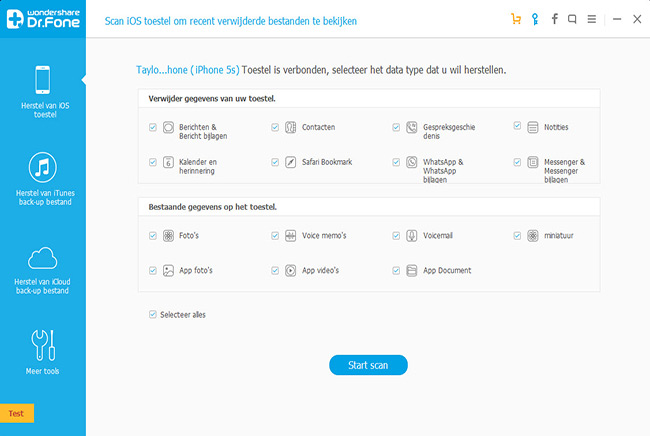
Stap 2. Scan uw iPhone voor gegevens over het
U kunt gewoon Klik op "Start scannen" op het belangrijkste venster. Het programma zal verdergaan naar het scannen van uw iPhone als volgt. U kunt ook gaan naar de geavanceerde modus om een diepere scan voor je iPhone door te klikken op de "geavanceerde modus" op de bodem, als u wilt.

Stap 3. Bekijken en iPhone MMS op uw computer opslaan
Tijdens het scannen, kunt u bekijken wat in de scan-resultaat hebt gevonden. Wanneer u uw gewenste gegevens hebt gevonden, kunt u het onderbreken of stoppen van de scan. Wanneer de scan is voltooid, alle gevonden gegevens worden ingedeeld in categorieën.
Voor MMS, kunt u deze bekijken door te klikken op "Berichten". Vervolgens kunt u de volledige inhoud bekijken. Als u de bijlage wilt opslaan MMS afzonderlijk wilt, kunt u "berichtbijlagen". Alle van hen zijn er. Markeren wat je wilt en klik op "Herstellen" om opslaan op uw computer met één klik.

Opmerking: Op deze manier wordt ook gezocht onlangs geschrapte MMS. Als u scheiden wilt, kunt u de knop op de bovenkant: alleen de verwijderde items weergeven.
Download nu gratis de trial versie van Wondershare Dr. fone hieronder:
Deel 2: Extract iTunes back-up op te slaan van MMS op iPhone 5/4S/4/3 g
Stap 1. Back-up van je iPhone met iTunes
Allereerst, gebruik iTunes op uw computer en sluit je iPhone om te back-up met iTunes. Na het doen van het, moet u afsluiten iTunes op uw computer. Het back-upbestand van iTunes is onleesbaar. Vervolgens moet u het uitpakken.
Stap 2. Uittreksel van uw iTunes back-up
Wanneer u Wondershare Dr. fone op uw computer uitvoert, klikt u op "Recover vanaf iTunes back-up bestand" op de bovenkant van het hoofdvenster. Dan zie je het onderstaande venster. Al uw iTunes back-up bestanden op de computer zijn gevonden en daar vermeld. Kies de database met de jongste datum voor uw iPhone en klik op "Start scannen" om uit te pakken van de inhoud in het.

Stap 3. Bekijken en iPhone MMS op uw computer opslaan
De scan wordt u verteerd door een paar seconden. Daarna krijg je een scan-resultaat, dat is hetzelfde als degene die u door de eerste manier krijgen. Te klikken op "Berichten", kunt u de hele inhoud van uw MMS bekijken. Te klikken op "E-mailbijlagen", kunt u afzonderlijk MMS bijlagen opslaan op uw computer. Net wat je wilt en klik op opslaan op uw computer met een klik op "herstellen" te markeren.

Download nu gratis de trial versie van Wondershare Dr. fone hieronder:



